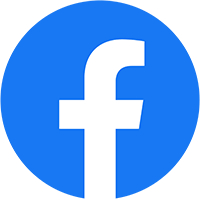Cài đặt chữ ký số Newtel-CA như thế nào? Cần cập nhật hay kết nối với các ứng dụng khác để ký điện tử không? phần mềm USB Token Newtel-CA không cài đặt được bị lỗi phải xử lý ra sao? Cách gỡ bỏ ứng dụng Token Manager V6.0 trên máy tính nếu không sử dụng? Tất cả sẽ được hướng dẫn chi tiết ở bài viết bên dưới đây, mọi người cùng theo dõi nhé!

Với khách hàng của An Minh Luật đăng ký mua chữ ký số sẽ được hỗ trợ cài đặt, cập nhật chứng thư số lên trang Thuế – Hải Quan – BHXH – HĐĐT miễn phí. Khắc phục các lỗi phát sinh thường gặp một cách nhanh chóng. Nếu anh/chị có nhu cầu tư vấn báo giá dịch vụ vui lòng liên hệ với chúng tôi qua số Hotline: 0968.458.575 (Zalo) hoặc click xem báo giá Tại Đây.
==> Xem thêm: Báo giá chữ ký số NewtelCA giá rẻ nhất
==> Xem thêm: Gia hạn chữ ký số NewtelCA giảm 60%
Tắm Tắt Nội Dung Chính
Video hướng dẫn cài đặt chữ ký số Newtel-CA
Sau khi nhận được thiết bị USB Token Newtel-CA, khách hàng cắm thiết bị vào máy tính. Kiểm tra thử kết nối thiết bị với máy tính đã được chưa thì bắt đầu làm theo hướng dẫn trong video. Kỹ thuật viên Đại lý An Minh Luật sẽ thao tác trực tiếp các bước cài đặt phần mềm chữ ký số Newtel-CA (Token Manager V6.0) chi tiết. Cam kết 100% người dùng xem và thực hiện thành công ngay lần đầu tiên.
Cách cài đặt phần mềm chữ ký số Newtel-CA
Bước 1: Cắm USB Token Newtel-CA vào cổng USB máy tính. (hiện tại chưa hỗ trợ cài đặt trên Macbook, vì vậy người dùng chỉ dùng máy tính hệ điều hành Windows)
Bước 2: Truy cập vào quản lý dữ liệu máy tính “This PC” trên Win 10-11 (hoặc “My Computer” nếu là Win 7)
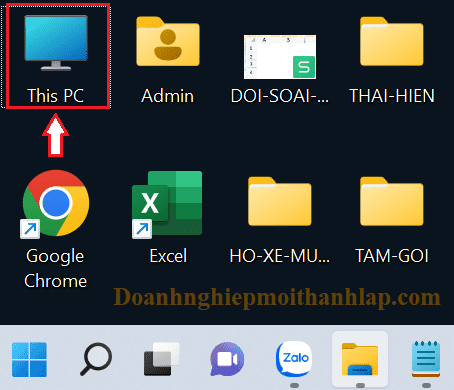
Bước 3: Hiển thị thêm một ổ đĩa mới “CD: Driver (E): NewtelCA” chính là thư mục lưu trữ file cài đặt plugin Token Newtel-CA.
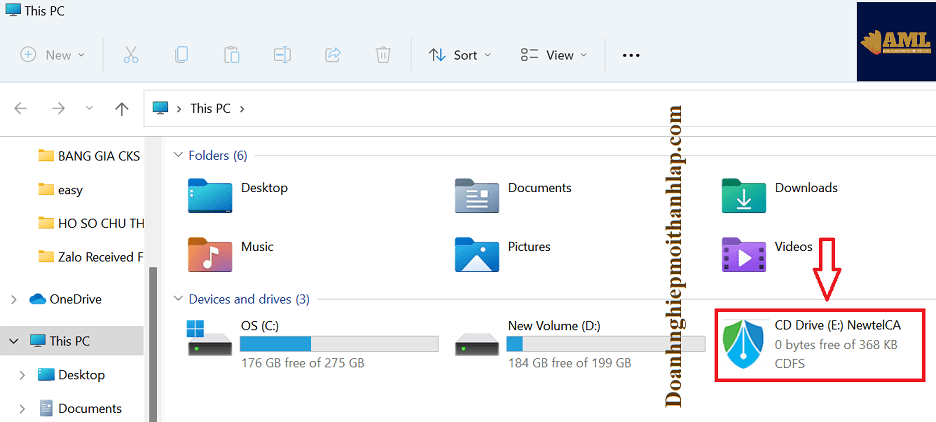
Bước 4: Để cài đặt, click đúp vào biểu tượng icon. Hoặc click chuột phải chọn “Install or run program from your media” bắt đầu quá trình cài phần mềm.
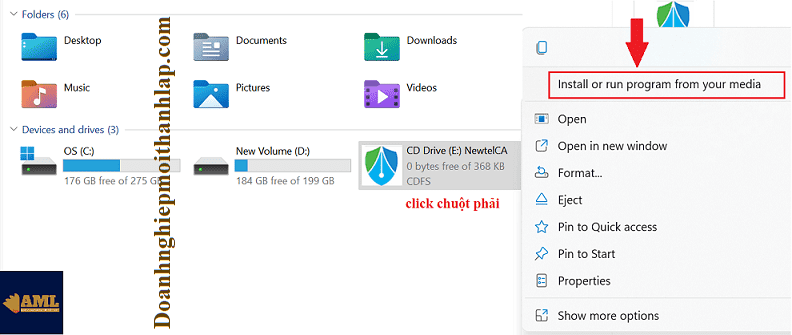
Bước 5: Hộp thoại Setup hiển thị, nhấn “Install” để bắt đầu.
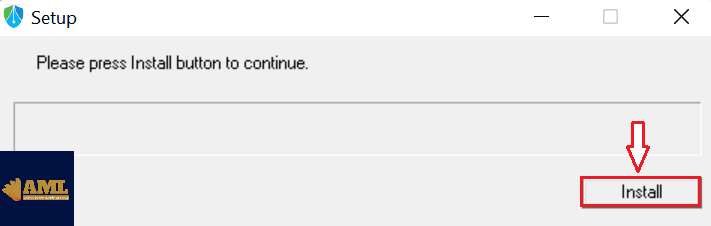
Bước 6: Thông báo “Download successful, Start install NewtelCA Token Manager 6.0” đợi đến khi load hết thì sẽ chuyển sang bước tiếp theo.
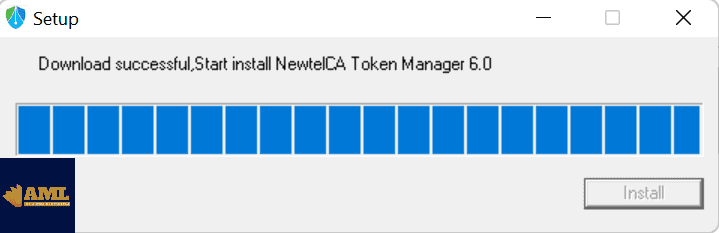
Bước 7: Hộp thoại “Please Select Language” muốn người dùng tùy chọn ngôn ngữ cài đặt mặc định. Ở đây nên để “Vietnamese” sau đó nhấn “OK”
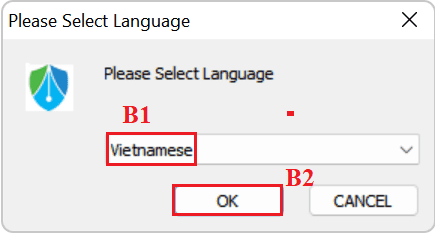
Bước 8: Thiết lập NewtelCA Token Manager V6.0 trên máy tính đã thành công. Nhấn “Cài” để tiếp tục chạy chương trình.
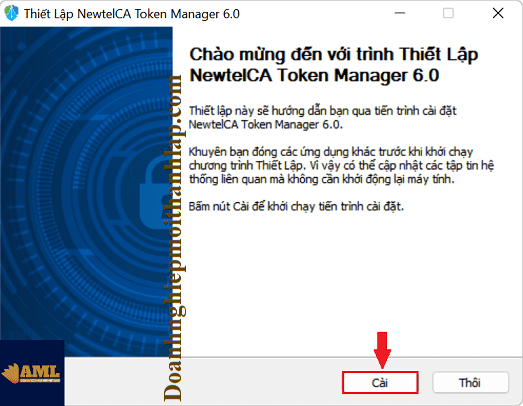
Bước 9: Đang cài đặt chữ ký số Newtel-CA hãy đợi trong giây lác. Vui lòng không tắt hoặc mở các phần mềm khách trong thời gian này, tránh gây xung đột báo lỗi cài đặt.
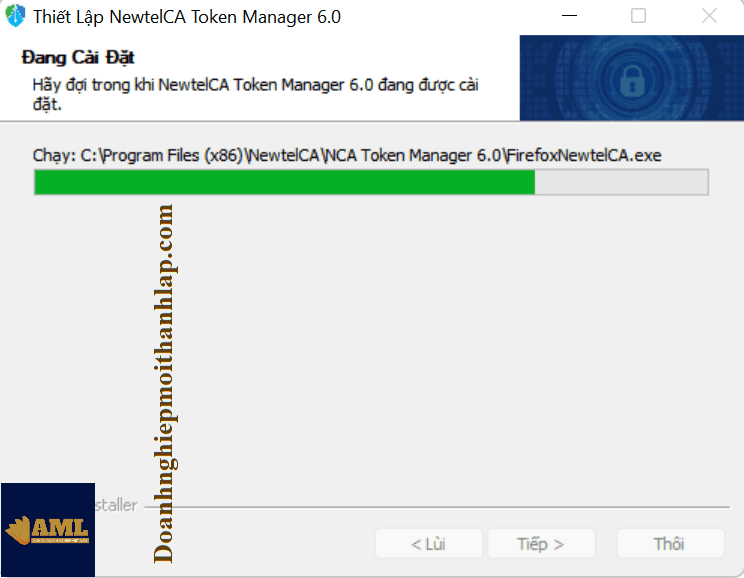
Bước 10: Hoàn tất trình cài đặt phần mềm NewtelCA Token Manager 6.0 rồi. Tích chọn “Muốn khởi động lại thủ công về sau” và nhấn “Kết thúc” để thoát.
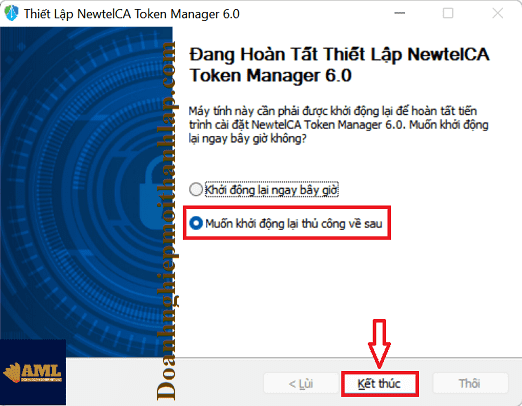
Bước 11: Trên máy tính ở màn hình Desktop đã xuất hiện thêm icon Newtel-CA. Thông báo cài đặt thành công ở thanh Taskbar cũng hiển thị. Như vậy là thành công rồi nhé!
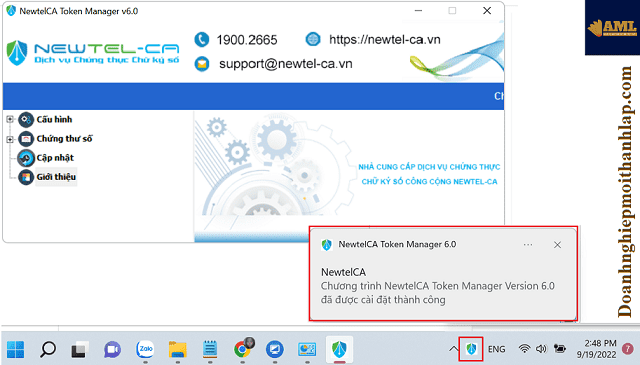
Tính năng phần mềm NewtelCA Token Manager v6.0
Giới thiệu: bao gồm thông tin liên hệ nhà cung cấp NewtelCA (số điện thoại, email, website..)
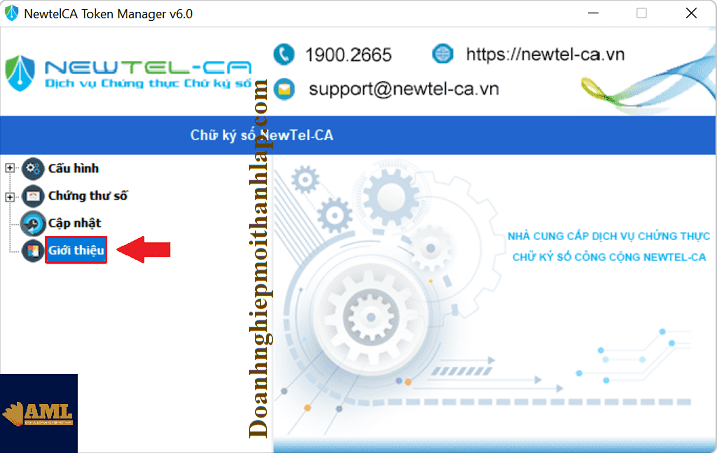
Cấu hình: Một số tiện ích tùy chỉnh quan trọng phần mềm (đổi mã PIN, yêu cầu mở khóa)
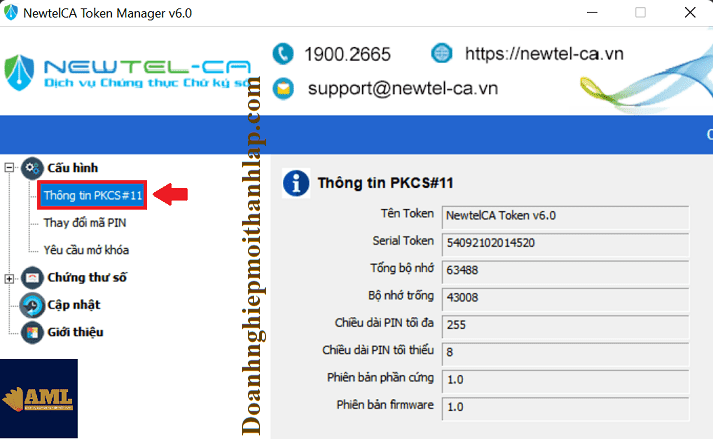
Đổi mã PIN: Thay đổi mã PIN mặc định thành mã PIN mới, đảm bảo an toàn bảo mật thiết bị.
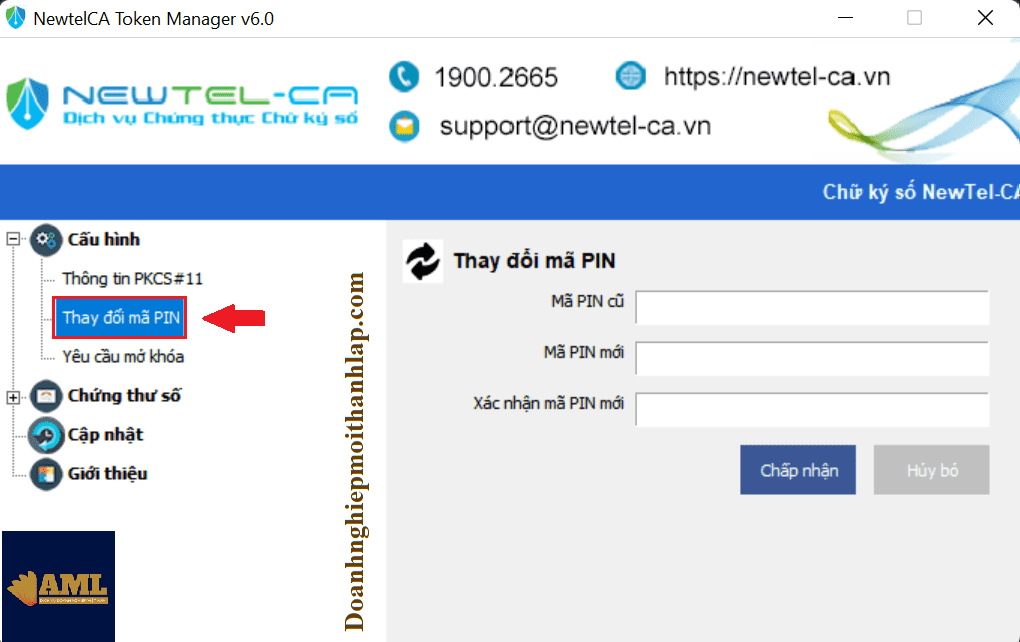
Yêu cầu mở khóa: giúp người dùng tự reset mã PIN khi bị khóa chữ ký số do nhập sai mã mật khẩu quá nhiều lần.
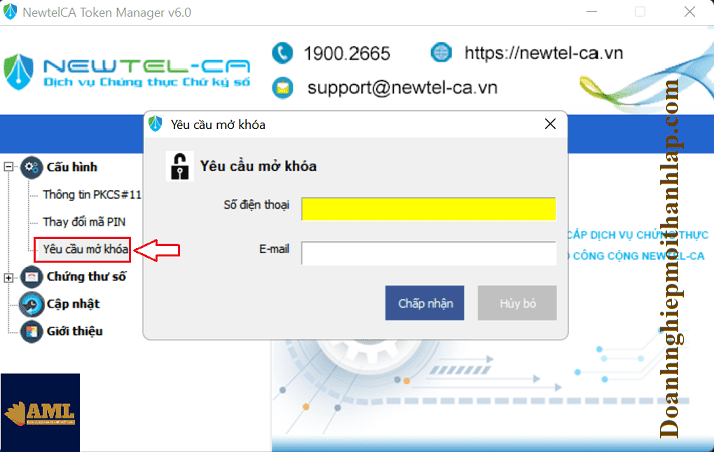
Chứng thư số: Mục đăng nhập phần mềm quản lý chứng thư số của người dùng, có thể xem được các thông tin quan trọng như: số seri, thời hạn, version…
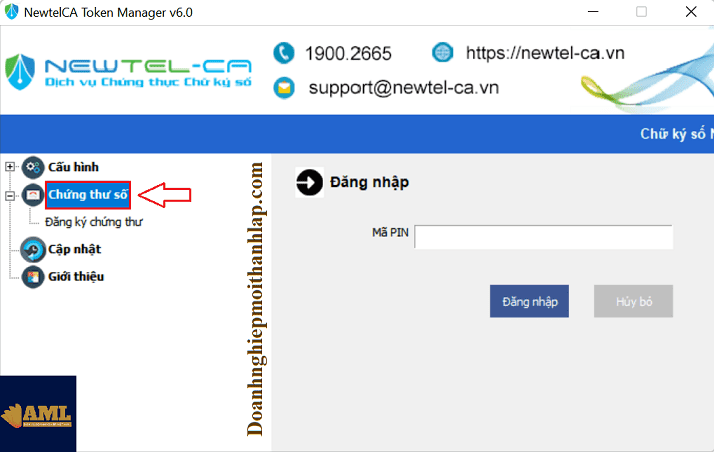
Cập nhật: phiên bản Token mới nhất sẽ tự động update, nếu hệ thống không tự cập nhật thì người dùng thao tác cập nhật thủ công tại đây.
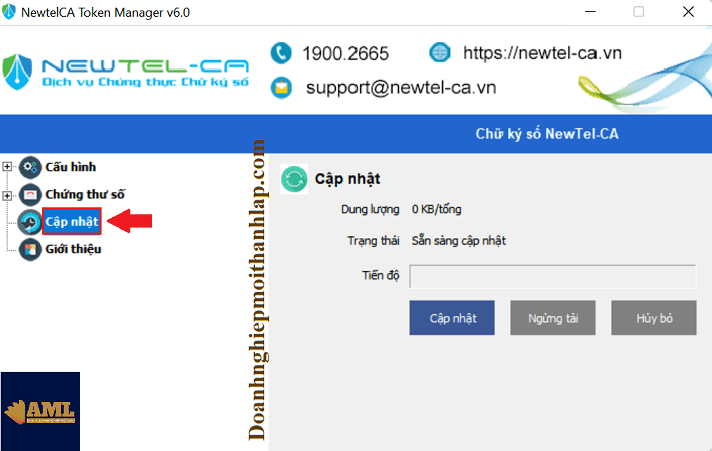
=> Ngoài ra cách sử dụng phần mềm trên các ứng dụng khác như thế nào? An Minh Luật có video + bài viết hướng dẫn chi tiết riêng. Mọi người có thể xem trên kênh Youtube doanh nghiệp hoặc truy cập website để tìm hiểu thêm.
Cài đặt USB Token Newtel-CA lỗi, gỡ bỏ thế nào?
Khi cài đặt chữ ký số Newtel-CA bị lỗi hoặc người dùng muốn gỡ bỏ ứng dụng ra khỏi máy do chuyển đổi sang nhà cung cấp khác. Các bước gỡ bỏ cài đặt đúng và thành công như sau:
Bước 1: Vào “Control Panel”
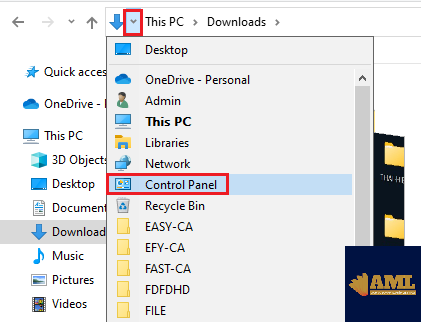
Bước 2: Chọn “Programs/ Uninstall a program”
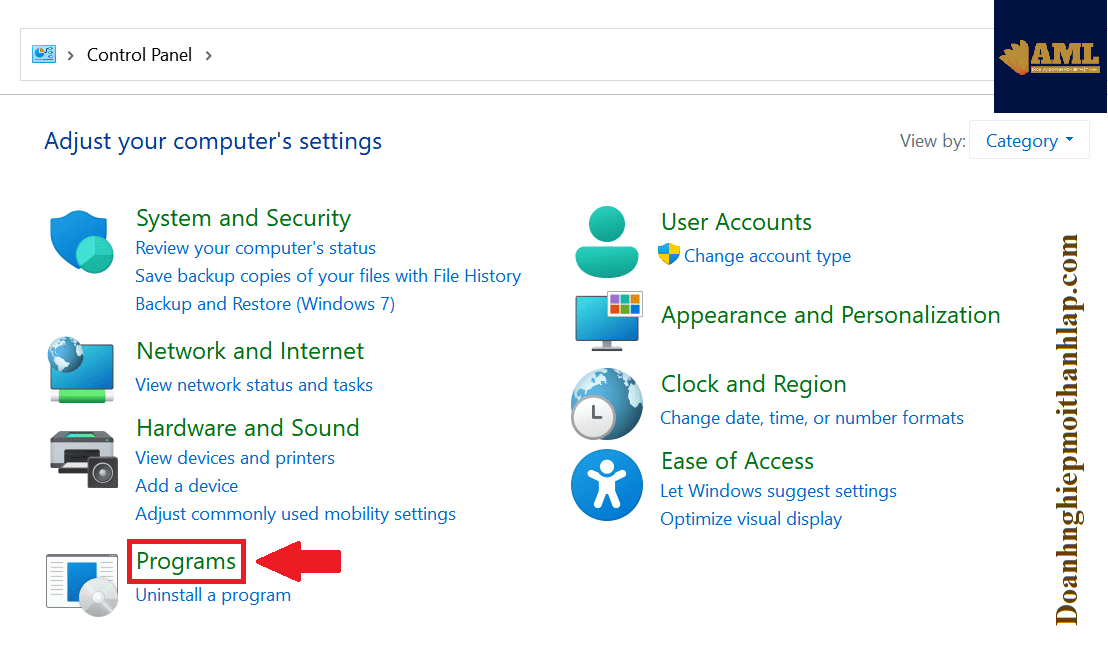
Bước 3: Chọn “Program and Features”
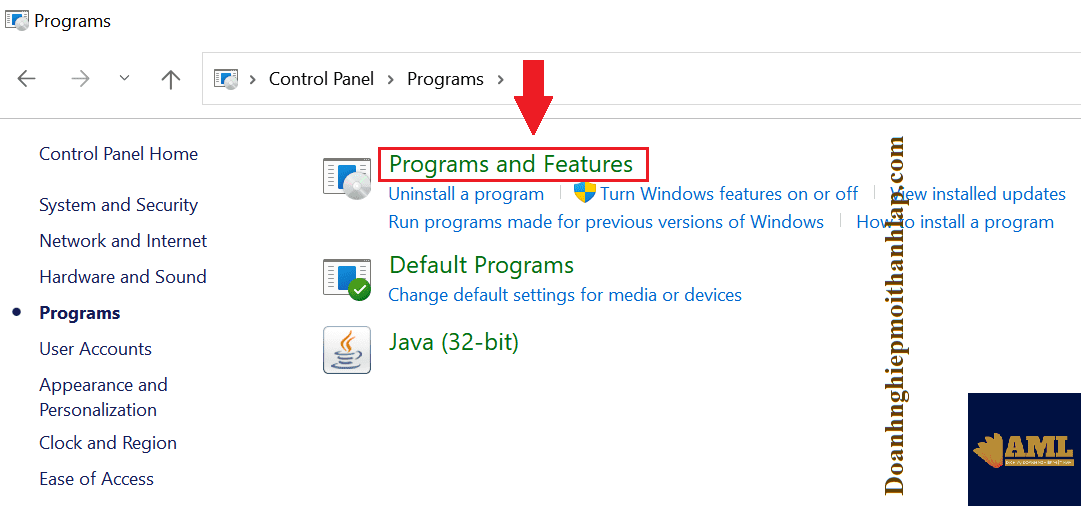
Bước 4: Tìm đến ứng dụng “NewtelCA Token Manager 6.0 (Remove only…)” và click chuột phải vào. Sau đó nhấn :Uninstall/Change” tạo lệnh gỡ bỏ cài đặt.
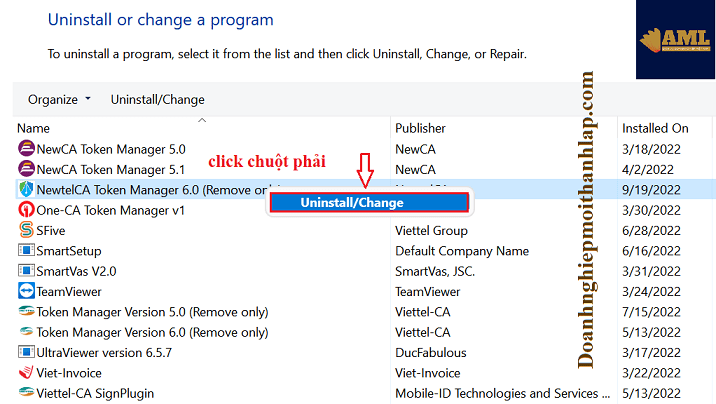
Bước 5: Thông báo “Chào mừng đến với trình hủy cài đặt NewtelCA Token Manager 6.0” nhấn “Hủy cài” và xác nhận “OK” phần mềm sẽ tự động loại bỏ khỏi máy tính nhé.
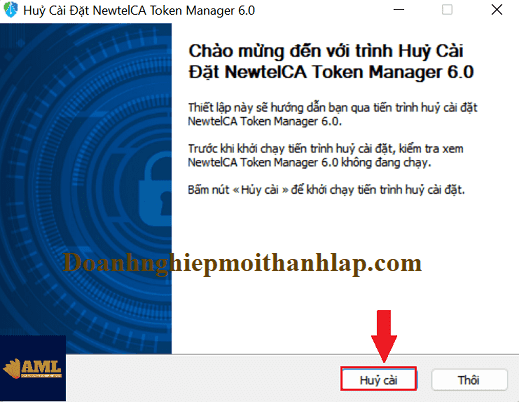
=> Để thực hiện cài đặt lại, người dùng nên khởi động lại máy tính. Nếu không cài đặt được do lỗi file cài đặt, có thể tải file trực tiếp trên website của nhà cung cấp sẽ có version mới nhất.
Lời kết
Như vậy Đại lý chữ ký số An Minh Luật đã hướng dẫn mọi người cách cài đặt phần mềm chữ ký số Newtel-CA trên máy tính rồi. Nếu cần hỗ trợ có thể liên hệ bên bán hoặc gọi đến tổng đài nhà mạng Newtel-CA qua số Hotline: 19002665 kỹ thuật viên sẽ ultra xử lý giúp nhé. Cảm ơn đã theo dõi, xin chào và hẹn gặp lại!